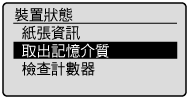基本掃描流程(儲存到 USB 記憶體裝置)
您可將掃描的文件儲存至插入 USB 連接埠的 USB 記憶體裝置。
本節介紹基本程序。
1
將 USB 記憶體裝置插入 USB 連接埠。
插入 USB 記憶體時,本機會開始讀取裝置。請勿觸碰連接埠,或將裝置從連接埠移除。
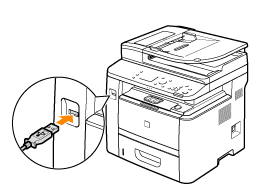
2
放置文件。
"放入紙張"
"支援的文件類型"
3
按 [ ]。
]。
 ]。
]。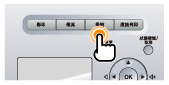
4
使用 [ ] 或 [
] 或 [ ] 選擇 <記憶介質>,並按 [OK]。
] 選擇 <記憶介質>,並按 [OK]。
 ] 或 [
] 或 [ ] 選擇 <記憶介質>,並按 [OK]。
] 選擇 <記憶介質>,並按 [OK]。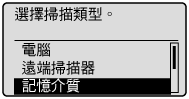
5
根據您的掃描目的,指定掃描設定。
可以變更以下設定。
掃描尺寸
色彩模式
檔案格式
濃淡度
原稿方向
原稿類型
雙面原稿
銳利度
資料大小
此處指定的設定僅對目前工作有效。若要針對所有工作套用這些設定,請參閱「變更儲存到 USB 記憶體裝置的預設掃描設定」。
6
按 [ ](開始)。
](開始)。
 ](開始)。
](開始)。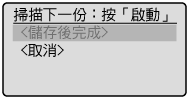
掃描開始。
從送稿機掃描時,或將 <檔案格式> 設定為 <JPEG> 時掃描文件之後,會將掃描的資料傳送至 USB 記憶體。
從原稿台玻璃掃描時,或將 <檔案格式> 設定為 <JPEG> 以外的值時前進至步驟 7
|
若要連續掃描文件,請按 [ ](開始)。
](開始)。
 ](開始)。
](開始)。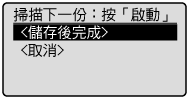
取消掃描
|
(1)
|
使用 [
 ] 或 [ ] 或 [ ] 選擇 <取消>,並按 [OK]。 ] 選擇 <取消>,並按 [OK]。 |
|
(2)
|
使用 [
 ] 或 [ ] 或 [ ] 選擇 <是>,並按 [OK]。 ] 選擇 <是>,並按 [OK]。 |
8
使用 [ ] 或 [
] 或 [ ] 選擇 <儲存後完成>,並按 [OK]。
] 選擇 <儲存後完成>,並按 [OK]。
 ] 或 [
] 或 [ ] 選擇 <儲存後完成>,並按 [OK]。
] 選擇 <儲存後完成>,並按 [OK]。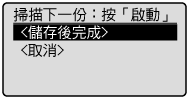
會將掃描的資料傳送至 USB 記憶體。
可儲存的資料夾與檔案名稱
|
資料夾名稱
|
會在 USB 記憶體裝置的最上層目錄(根資料夾)建立名為「SCAN_00」的資料夾。掃描的文件會儲存於此資料夾。
「SCAN_00」資料夾到達限制時,會自動建立「SCAN_01」資料夾。目前作用中資料夾已滿時,會自動建立到「SCAN_99」資料夾。
|
|
檔案名稱
|
提供的檔案名稱從「SCAN0001.XXX」到「SCAN9999.XXX」。(「XXX」是檔案格式副檔名。)
從左邊數第五和第六個字元會提供二位數的資料夾編號。
一個資料夾最多可儲存 100 個檔案。
|
 ](重置)。
](重置)。 ](狀態確認/取消)。
](狀態確認/取消)。